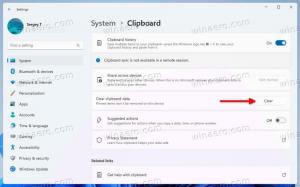Promijenite sliku profila u programu Microsoft Edge
Kako promijeniti sliku profila u Microsoft Edge Chromiumu
Moderni preglednik Microsoft Edge podržava više profila za jedan korisnički račun. Za svaki profil koji imate u Edgeu možete dodijeliti jedinstvenu sliku. To se može učiniti i za lokalne i za Microsoft račune u pregledniku.

Microsoft Edge sada je preglednik baziran na Chromiumu s brojnim ekskluzivnim značajkama kao što su Citati naglas i usluge povezane s Microsoftom umjesto s Googleom. Preglednik je već dobio nekoliko ažuriranja, s podrškom za ARM64 uređaje Edge Stable 80. Također, Microsoft Edge još uvijek podržava brojne zastarjele verzije sustava Windows, uključujući Windows 7, koji je nedavno bio dostigao kraj potpore. Provjeri Verzije sustava Windows koje podržava Microsoft Edge Chromium i Edge Chromium najnoviji plan puta. Konačno, zainteresirani korisnici mogu preuzeti MSI instalateri za implementaciju i prilagodbu.
Oglas
Profili u programu Microsoft Edge
Slično korisničkim računima u sustavu Windows 10, Microsoft Edge podržava profile na razini preglednika. To vam omogućuje da imate više od jednog zadanog profila, pa čak i da odaberete jedan za koji ćete se koristiti otvaranje veza iz pokrenutih aplikacija. Svaki Microsoft Edge profil dolazi sa svojom individualnom poviješću pregledavanja, favoritima, opcijama i proširenjima. Profili su korisni kada želite razlikovati i izolirati svoje aktivnosti, kao što su društvene mreže, bankarstvo, bloganje itd.
Možete koristiti Microsoftov račun za izradu novog profila u programu Microsoft Edge ili umjesto toga možete stvoriti lokalni profil. Kada se prijavite na profil s a Microsoftov račun, Microsoft Edge će moći sinkronizirati vašu povijest pregledavanja, favorite, spremljene lozinke itd. na svim vašim uređajima na kojima je Edge pokrenut pod istim računom. Podaci lokalnog računa ostaju dostupni samo na trenutačnom uređaju.
Prema zadanim postavkama, Edge radi s jednim profilom. Obično se naziva "Zadano". Možeš dodajte još nekoliko. Profili su pohranjeni u sljedećim imenicima:
- Microsoft Edge Stable:
%LocalAppData%\Microsoft\Edge\Korisnički podaci. - Microsoft Edge Beta:
%LocalAppData%\Microsoft\Edge Beta\Korisnički podaci. - Microsoft Edge Dev:
%LocalAppData%\Microsoft\Edge Dev\Korisnički podaci. - Microsoft Edge Canary:
%LocalAppData%\Microsoft\Edge SxS\Korisnički podaci.
Za svaki profil preglednika možete postaviti pojedinačnu sliku za prikaz. Prvo ćemo vidjeti kako se to može učiniti za lokalni profil.
Za promjenu slike profila u programu Microsoft Edge,
- Otvorite Microsoft Edge i prijeđite na potrebni profil.
- Kliknite gumb izbornika s tri točke ili pritisnite Alt+F.
- Kliknite na stavku Postavke.

- Idite na Postavke > Profili.
- Kliknite na gumb s tri točke pored naziva profila i odaberite Uredi iz izbornika.

- Odaberite profilnu sliku koju želite i kliknite na ažuriranje.

Ti si gotov.


Promijenite sliku profila Edge kada ste prijavljeni s Microsoftovim računom
- Otvorite Microsoft Edge i prijeđite na potrebni profil.
- Kliknite gumb izbornika s tri točke ili pritisnite Alt+F.
- Kliknite na stavku Postavke.

- Idite na Postavke > Profili.
- Kliknite na gumb s tri točke pored naziva profila i odaberite Uredi iz izbornika.

- Klikni na Promijeni sliku veza.

- Otvorit će se nova kartica na mrežnoj stranici za uređivanje slike za vaš Microsoft račun. Promjena koju ćete tamo napraviti odnosit će se na profil Microsoft Edge i vaš korisnički profil za Windows 10.

Promjene koje ste tamo napravili na kraju će se sinkronizirati na svim vašim Windows 10 uređajima koje imate prijavljeni s trenutnim Microsoftovim računom, a također će ažurirati profilnu sliku u Microsoftu Rub.
Želite odmah primijeniti sliku, odjaviti se s Microsoft Edgea, a zatim se odjaviti iz sustava Windows 10. Nakon što se ponovno prijavite, slika će se automatski postaviti. Nemojte provjeriti omogući Izbrišite favorite, povijest, lozinke i druge podatke o pregledavanju s ovog uređaja opciju prilikom odjave s Edgea.
To je to.